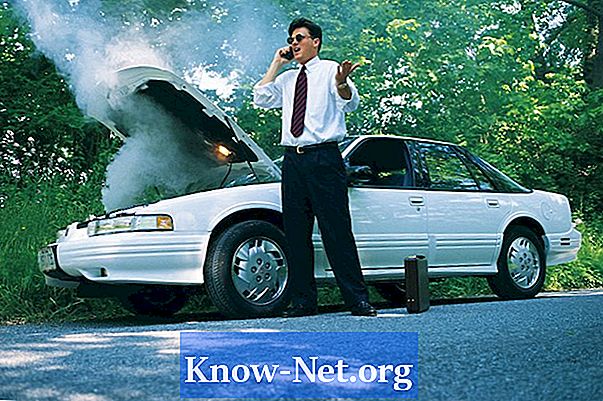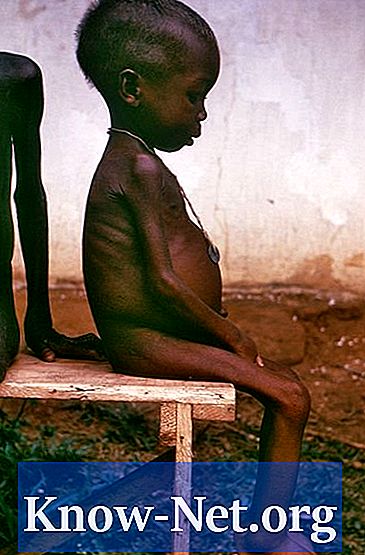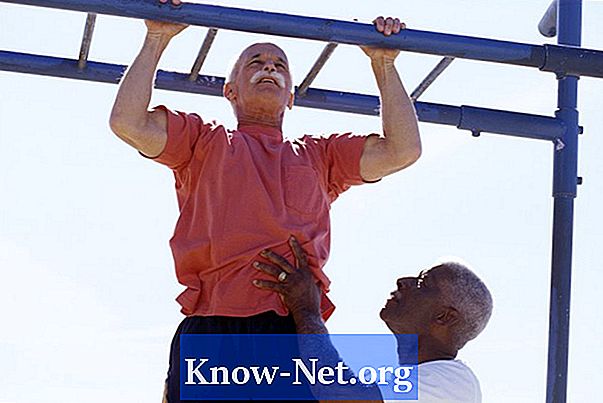תוֹכֶן

קובץ PDF ("פורמט מסמך נייד") הוא סוג של קובץ המיועד לשיתוף בין מספר משתמשים. למרות שמסמך שנוצר באמצעות מעבד תמלילים יכול להשתנות במראהו ממחשב אחד למשנהו, מסמך PDF מגלם בו גופנים ותמונות, תוך שמירה על עיצוב ללא קשר למקום בו הוא נפתח. מסמכי PDF יכולים להיות גם אינטראקטיביים, מה שמאפשר ליוצר המסמך להוסיף שדות שהנמען יכול למלא לפני שהוא שולח אותו בחזרה באמצעות הדוא"ל. אם אתה מקבל טופס כזה, עליך לדעת כמה דברים.
שלב 1

שמור את קובץ ה- PDF המצורף למחשב שלך. הדרך לעשות זאת עשויה להשתנות מעט, תלוי באיזו תוכנית אתה משתמש לקריאת מיילים, אך בדרך כלל יש כפתור "הורדה" לצד הקובץ המצורף להודעת הדוא"ל.
שלב 2
פתח את קובץ ה- PDF. אם המחשב שלך לא מצליח למצוא תוכנית לפתיחה, יהיה עליך להוריד קורא PDF בחינם. למרות ש- Acrobat Reader הוא הנפוץ ביותר, ישנן כמה אפשרויות אחרות. עיין בסעיף "משאבים" למטה לקבלת דוגמאות נוספות. לאחר התקנת התוכנית, פתח את קובץ ה- PDF.
שלב 3
ודא שקובץ ה- PDF מכיל טופס או תוכנית אינטראקטיביים. טופס אינטראקטיבי כולל בדרך כלל שורת תפריטים מוקפצת בראש המסך עם ההודעה "מסמך זה מכיל שדות טופס אינטראקטיביים". אם תלחץ על כפתור "בחר שדות" בתוך אותה תיבה, הוא יסמן את כל השדות הניתנים למילוי במסמך. לחץ על שדה מואר. הסמן ישנה את מראהו ובהתאם לסוג השדה תוכלו להקליד אליו או לבחור אפשרות מתפריט תבנית רשימה. לחץ על "Tab" כדי להזיז את הסמן משדה אחד למשנהו. לטופס שטוח אין שדות אינטראקטיביים. אם יש לך את הגרסה המלאה של Adobe Acrobat, תוכל למלא אותה באמצעות כלי מכונת הכתיבה, המאפשר לך רק להקליד טקסט בכל מקום שתכניס את הסמן. עם זאת, Acrobat היא תוכנית בתשלום ולא משהו שלכולם יש גישה אליו. חלופה היא להשתמש בשירות מקוון, כמו PDFescape, המאפשר לטעון את הטופס, למלא אותו ולשמור אותו.
שלב 4
שמור את קובץ ה- PDF שהושלם במחשב שלך. בחר מיקום שבו תוכל למצוא אותו בקלות - כאשר הורדת את הקובץ, ייתכן שהוא נשמר בתיקיית ההורדות המוגדרת כברירת מחדל במחשב שלך, ואם אינך יודע היכן הוא נמצא, יתכן שתתקשה למצוא אותו. שמור אותו בשולחן העבודה או בתיקיית "מסמכים" כדי להקל על התהליך.
שלב 5
פתח את תוכנית הדוא"ל שלך. חבר הודעה חדשה לשולח, או פשוט בחר באפשרות "השב". צרף את ה- PDF שהושלם לדוא"ל שלך ולחץ על "שלח".